Aprenda cómo descargar, instalar y actualizar los controladores MSI de manera fácil y rápida en su dispositivo Windows a través de la siguiente guía.
La placa base es el componente de cada computadora que sirve como su corazón y alma. Quitar la placa base de una computadora hará que falle. Por lo tanto, es muy necesario descargar, instalar y mantener una versión actualizada de los controladores para este componente para garantizar que la computadora funcione sin problemas. Si también tiene problemas con la descarga del controlador MSI, siga los pasos descritos en este artículo para descargar, instalar y actualizar los controladores MSI.
MSI es quizás una de las empresas más conocidas del mundo que diseña y produce placas base. Sin embargo, para mantener la computadora funcionando al máximo rendimiento, se necesita constantemente un controlador que sea compatible y actualizado.
Por lo tanto, sin más demora, comencemos a aprender diferentes métodos para descargar y actualizar los controladores MSI para Windows 10,11.
Métodos para la descarga, actualización e instalación del controlador MSI:
El siguiente es un resumen de los múltiples métodos disponibles para descargar, instalar y actualizar fácilmente los controladores MSI.
Método 1: obtenga la actualización de controladores MSI a través del sitio web oficial
Puede realizar todas estas cosas desde el sitio web oficial de MSI: descargue, instale y actualice las controladores de placa base. Para completar la tarea, siga las etapas de la lista a continuación.
Paso 1: Simplemente diríjase al sitio web oficial de MSI en su navegador o Haga clic aquí.
Paso 2: Para utilizar esta función, elija SERVICIO en la barra de menú.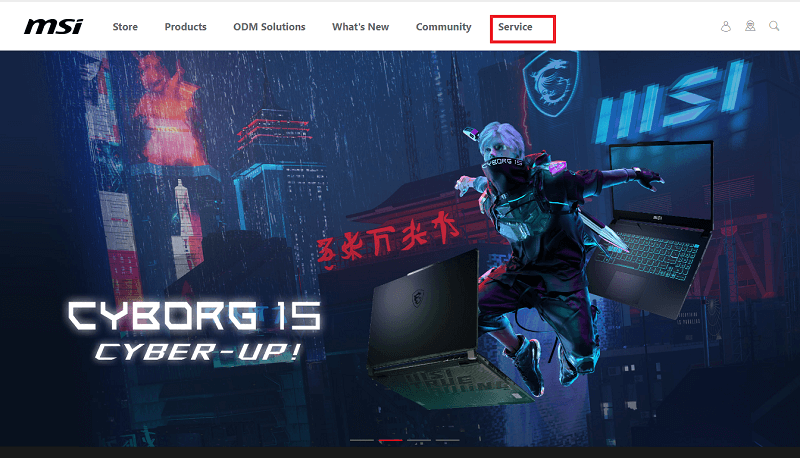
Paso 3: Las descargas se pueden encontrar bajo el Servicio y soporte área; simplemente desplácese hacia abajo para llegar allí.
Etapa 4: Realice su selección entre las opciones disponibles que se muestran en la pantalla.
Paso 5: Seleccione Placas base haciendo clic en la flecha junto a la opción Seleccionar línea de productos.
Elija Motherboard como categoría para sus productos.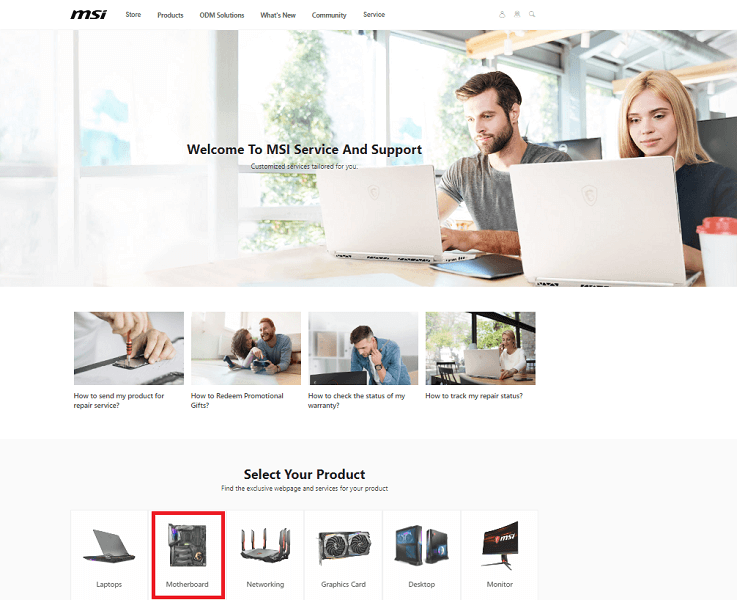
Paso 6: Después de seleccionar la serie de su placa base en el cuadro desplegable, puede confirmar su compra haciendo clic en la flecha junto al encabezado Tipo de producto.
Paso 7: Seleccione el modelo de su MSI yendo al menú Modelo de producto y haciendo clic en él. Para hacer una búsqueda, elija el “Buscar" botón.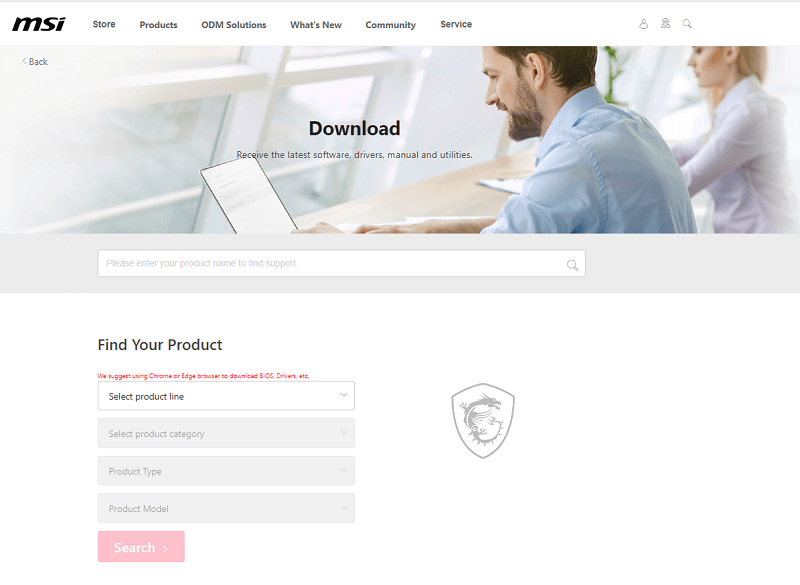
Paso 8: Después de seleccionar su sistema operativo, puede acceder a la pestaña Controlador haciendo clic en él.
Paso 9: Simplemente elija la subcategoría de controladores MSI que desea descargar, instalar o actualizar y luego haga clic en el nombre de la categoría.
Paso 10: Para obtener el archivo de instalación del controlador necesario, elija la flecha de descarga del menú.
Para instalar los controladores necesarios, una vez que el archivo haya terminado de descargarse, debe hacer clic en él y seguir las instrucciones que aparecen en la pantalla.
Sin embargo, este método para la instalación del controlador MSI es bastante largo. Por lo tanto, esta podría no ser una opción factible para todos. Sin embargo, los siguientes métodos son automáticos o parcialmente manuales. Entonces, para ahorrar tiempo y esfuerzo en la actualización del controlador MSI, pase a las siguientes alternativas.
Lea también: Descarga y actualización del controlador de audio MSI para Windows 10, 11
Método 2: use Bit Driver Updater para la actualización de controladores MSI
La descarga, instalación y actualización manual de los controladores parece mucho trabajo. Por lo tanto, puede tomar un atajo utilizando un software automatizado para completar la operación, como Actualizador de controladores de bits.
Este programa realizará la descarga, instalación y actualización de los controladores por usted. Con solo un clic, este software descargará todos los controladores necesarios para su computadora.
Además, tiene una serie de otras capacidades, tales como
- Capacidad para realizar copias de seguridad y restaurar controladores,
- Acelera las velocidades de descarga,
- Copia de seguridad y restaurar
- Conductores certificados WHQL
- Garantía de devolución de dinero de 60 días
Aquí hay una lista de las acciones que debe hacer para utilizarlo correctamente.
Paso 1: Haga clic en el enlace de descarga que se proporciona a continuación para obtener el Actualizador de controladores de bits.
Paso 2: Dale permiso a la aplicación para buscar en tu computadora. Haga clic en Escanear ahora.

Paso 3: Cuando los resultados se muestren unos segundos más tarde, vaya al controlador que desea actualizar y haga clic en el Actualizar ahora botón.
Etapa 4: si eliges Actualizar todo de la lista, esto descargará todas las actualizaciones de controladores pendientes.
Nota: Esta opción Actualizar todo está disponible solo para usuarios de la versión Pro de la herramienta. Si está utilizando la versión gratuita, debe descargar una actualización de controlador a la vez.
Paso 5: Haga doble clic y siga los pasos para la instalación del controlador MSI. Reinicie su dispositivo una vez hecho.
Así es como se simplifican las actualizaciones de los controladores a través de Bit Driver Updater. Use la versión Pro de la herramienta con garantía completa de devolución de dinero para desbloquear todo el potencial.
Sin embargo, si no está seguro de descargar un software de terceros, use los siguientes métodos para descargar y actualizar el controlador MSI para Windows 11/10.
Debe leer: El mejor actualizador de controladores gratuito para Windows 10, 11
Método 3: Use el Administrador de dispositivos para la descarga del controlador MSI
Si tiene suficiente tiempo y paciencia, puede usar Administrador de dispositivos. Es la herramienta de administración de controladores en Windows, para descargar, instalar y actualizar los controladores MSI.
Se puede acceder al Administrador de dispositivos a través del Panel de control. Esta es una guía paso a paso que debe seguir para completar la tarea.
Paso 1: Use la tecla de Windows y la letra R en su teclado para que aparezca el cuadro Ejecutar.
En el cuadro que se abre, escriba devmgmt.mscy luego haga clic en el botón Aceptar.
Paso 2: Una vez que se haya abierto el Administrador de dispositivos, haga clic en el subtítulo de la categoría de controladores cuyas actualizaciones, descargas e instalaciones debe realizar.
Nota: Tenga en cuenta que no existe un controlador universal para placas base. La unidad central de procesamiento (CPU), la memoria y los puertos para una variedad de periféricos de hardware están ubicados en la placa base, que sirve como placa de circuito principal para la computadora.
Etapa 4: Por lo tanto, elija la categoría del componente MSI para el que desea descargar, instalar y actualizar los controladores antes de continuar. Por ejemplo, para obtener los controladores para la unidad central de procesamiento (CPU), haga clic en la pestaña "Procesadores".
Paso 5: Para actualizar el controlador del periférico, haga clic con el botón derecho en él y luego elija "Actualizar controlador” en el menú emergente.
Paso 6: En la siguiente ventana, para encontrar la versión más reciente del software del controlador, elija la opción para buscar automáticamente.
Espere a que Windows complete el proceso de descarga e instalación de la versión más reciente de los controladores necesarios para los componentes incluidos en el MSI. Cuando finalice la operación, reinicie la computadora.
Lea también: Cómo arreglar el MSI Dragon Center que no funciona en una PC con Windows
Método 4: descargue Windows Update para descargar controladores MSI
Uno de los métodos para instalar y actualizar los controladores MSI es actualizar primero Windows. Con las actualizaciones de Windows, Microsoft lanza actualizaciones de software para su sistema para mejorar el rendimiento y ofrecer correcciones de errores.
Siguiendo las instrucciones proporcionadas a continuación, podrá actualizar su sistema operativo y los controladores MSI.
Paso 1: Para abrir el menú Configuración, presione la tecla de Windows y la letra I en su teclado simultáneamente.
Paso 2: Elegir actualización y seguridad opción de las opciones disponibles en la pantalla.
Paso 3: Haga clic en el Buscar actualizaciones después de seleccionar Windows Update en la lista de opciones de la izquierda.
Etapa 4: Simplemente descargar e instalar la actualización disponible requiere que haga clic en el Buscar actualizaciones botón.
Para aplicar la actualización de controladores MSI y la actualización de Windows Reinicie su computadora.
Lea también: Controladores de placa base Gigabyte para Windows 10
Preguntas frecuentes (FAQ):
A continuación, hemos respondido algunas de las preguntas más frecuentes de los usuarios relacionadas con la descarga y actualización del controlador MSI en dispositivos Windows.
P.1 ¿Cómo actualizo los controladores MSI?
Para simplemente descargar la última actualización de controladores MSI en su dispositivo Windows, puede usar el método manual o automático mencionado en la guía anterior. Sin embargo, recomendamos utilizar Bit Driver Updater para que las actualizaciones de controladores sean más rápidas y sencillas.
P.2 ¿Por qué necesito descargar controladores para mi MSI?
Los controladores MSI, similares a otros controladores del sistema, ayudan a proporcionar un canal de comunicación entre el sistema operativo y el hardware. Estos controladores pasan el conjunto correcto de comandos a su Windows para realizar las tareas asignadas. Si la utilidad del controlador MSI no está instalada, es posible que la placa base experimente interrupciones en su funcionamiento.
P.3 ¿MSI tiene una herramienta de actualización de controladores?
Para actualizar MSI y otros controladores del sistema, puede utilizar el mejor software de actualización de controladores. A través de Bit Driver Updater, puede actualizar automáticamente todos los controladores de su sistema con solo un clic. Ofrece controladores certificados por WHQL que son completamente seguros de usar.
P.4 ¿Cómo verifico mis actualizaciones de MSI?
Para buscar actualizaciones pendientes en su MSI, aplique el siguiente conjunto de instrucciones:
- Prensa Windows + R llaves para abrir Correr comando y tipo devmgmt.msc.
- Prensa DE ACUERDO para abrir el Administrador de dispositivos y aquí Expandir la categoría Procesadores.
- Ubique y haga clic con el botón derecho en el dispositivo MSI para el que desea buscar actualizaciones.
- Clickea en el Actualizar el software del controlador opción.
- Además, seleccione la opción Búsqueda automática de actualizaciones de controladores.
Por la presente, su sistema identificará y descargará las actualizaciones pendientes en su dispositivo MSI (si corresponde).
P.5 ¿Qué es el instalador de MSI Driver Utility?
MSI Driver Utility Installer es un software automático que verifica los componentes de su dispositivo y las posibles actualizaciones de la utilidad de software. Si tiene este instalador en su computadora, no necesita buscar actualizaciones en los controladores o el hardware. Con solo un clic, descargue la utilidad adecuada e instálela en su sistema.
Lea también: Cómo arreglar la cámara MSI que no funciona en PC con Windows 10,11
Descarga, actualización e instalación del controlador MSI: realizado
Este tutorial nos guió a través del enfoque más sencillo de descargar, instalar y mantener la versión más reciente de los controladores MSI Windows 10,11. Utilice el actualizador automático de software Bit Driver para descargar todas las actualizaciones de controladores pendientes, incluidos los controladores MSI, con un solo clic.
Realmente esperamos que haya encontrado esta publicación esclarecedora e informativa. Si tienes más ideas sobre este tema, compártelas con nosotros en la caja de comentarios. Además, no olvide suscribirse a nuestro blog para obtener más guías técnicas y actualizaciones. Siga con nosotros Facebook, Instagram, Gorjeo, o Pinterest para nunca perderse ninguna actualización tecnológica o noticias.